5 errori comuni di WordPress e come risolverli
Pubblicato: 2022-05-30Con oltre 30 milioni di proprietà attive, WordPress è la piattaforma più utilizzata per la creazione di siti Web e non è difficile capire perché. È open-source, il che significa che chiunque può contribuire o ampliarlo, e migliaia lo fanno! Inoltre, ci sono plug-in apparentemente infiniti che rendono l'aggiunta di funzionalità anche complesse un processo semplice. Usarlo è così semplice che molte persone possono avviare il proprio sito senza alcun aiuto professionale.
Ma cosa succede quando le cose diventano un po' meno facili? Quando le cose non funzionano bene, le entrate pubblicitarie possono precipitare, i clienti possono avere difficoltà ad accedere a informazioni importanti, le vendite di eCommerce possono interrompersi e altro ancora.
E ci sono anche impatti a lungo termine di un sito danneggiato, come un calo del posizionamento nei motori di ricerca o la perdita di reputazione e fiducia da parte di visitatori e clienti.
Grazie all'ampia rete di collaboratori appassionati di WordPress, il nucleo della piattaforma, così come i plug-in più diffusi, vengono aggiornati regolarmente per proteggersi dalle minacce alla sicurezza e stare al passo con le ultime tecnologie. Ma di tanto in tanto le cose possono ancora andare storte con i singoli siti.
Diamo un'occhiata ad alcuni dei problemi più comuni di WordPress e impariamo come risolverli in modo da poter mantenere il tuo sito Web online e privo di errori!
Cinque errori comuni di WordPress e le loro soluzioni
1. La tua connessione non è privata
Non molto tempo fa, Internet era molto meno sicuro. È stato relativamente facile per i malintenzionati intercettare le informazioni inviate tra visitatori e siti Web per scopi nefasti. Per combattere questo problema diffuso, alcuni browser ora richiedono ai siti di utilizzare i certificati SSL (Secure Sockets Layer) per crittografare i dati.
Quando i browser caricano un sito Web senza un certificato SSL, visualizzeranno un messaggio che dice "La tua connessione non è privata". Sebbene i visitatori possano scegliere di procedere oltre questo messaggio, è improbabile che lo facciano.
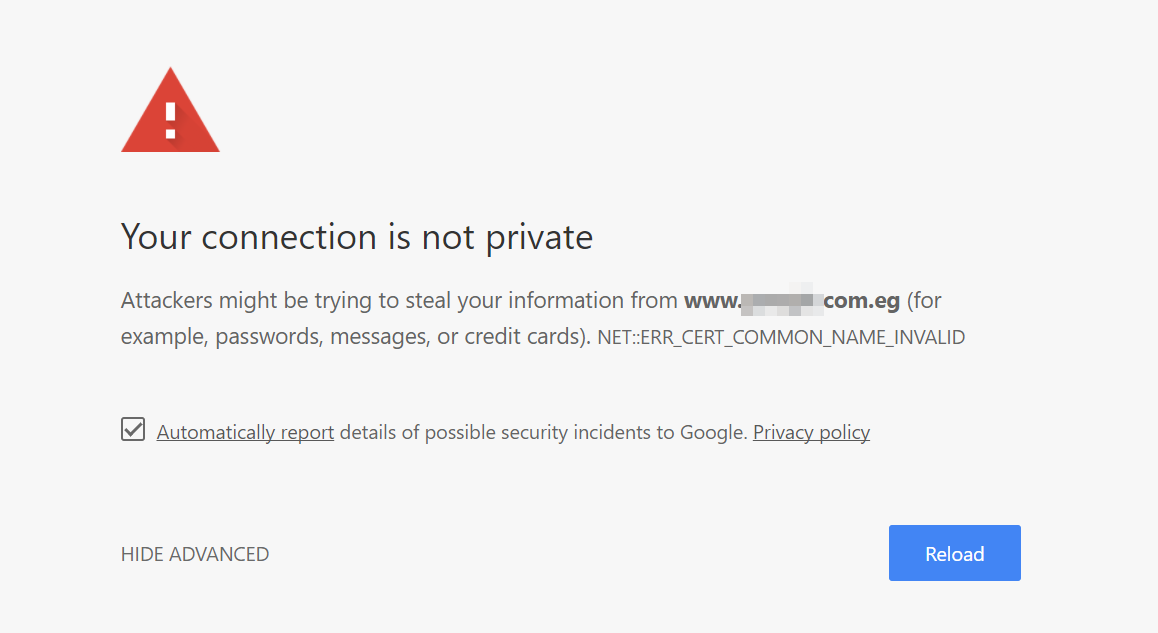
Questo errore potrebbe comparire anche se disponi di un certificato SSL non configurato correttamente. Ad esempio, se stai incorporando contenuti di terze parti o se non aggiorni alcuni dei tuoi URL (come i file multimediali) in https. Questo è chiamato "contenuto misto" e può comunque visualizzare un messaggio di avviso ai visitatori.
Per fortuna, la soluzione è generalmente abbastanza semplice. Devi semplicemente ottenere un certificato SSL, disponibile dalla maggior parte degli host, nonché da altri provider, quindi configurarlo correttamente per evitare avvisi di contenuto misto.
Hai riscontrato questo problema? L'abbiamo coperto. Ottieni istruzioni dettagliate per risolvere l'errore "La tua connessione non è privata" su WordPress. Inoltre, imparerai come ottenere un certificato SSL gratuito .
2. Questo account è stato sospeso
Sfortunatamente, non tutti i messaggi di errore hanno una causa e una soluzione chiare. Questo è il caso dell'errore "Questo account è stato sospeso".
Questo messaggio viene solitamente visualizzato quando il tuo host web ha disabilitato il tuo account, ma può farlo per una serie di motivi. Dalle violazioni dei Termini di servizio (TOS) a un saldo scaduto sul tuo account, la soluzione qui di solito consiste nel contattare il tuo host per comprendere e correggere il problema.
Potrebbe non essere l'ora più divertente che trascorrerai, ma in genere puoi risolvere questo problema abbastanza rapidamente.
A volte, tuttavia, la causa di questo messaggio di errore è più nefasta e ciò richiede molta più attenzione da parte tua. Se il tuo sito web è stato violato o altrimenti compromesso, il tuo host potrebbe averlo chiuso per proteggere gli altri siti sul tuo server condiviso, insieme alla propria infrastruttura.
Quando un sito WordPress viene compromesso, dovrai esaminare a fondo i file e il database per individuare eventuali codici dannosi. Potrebbe essere il momento di utilizzare alcuni strumenti di scansione malware per WordPress per impieghi gravosi o di assumere un team di professionisti per rilevare ed eliminare il problema.
Se stai riscontrando questo, il tempo non è dalla tua parte. Agisci velocemente per ripristinare il tuo sito e la tua relazione con il tuo host.
Non sai da dove cominciare? Noi facciamo. Consulta il nostro articolo sulla risoluzione dell'errore "Questo account è stato sospeso" in WordPress.
3. Errore durante la connessione al database
Alcuni messaggi di errore sono più comuni di altri e l'errore durante la creazione della connessione al database è uno di quelli con cui molti sviluppatori Web hanno familiarità. Il messaggio in sé è semplice e indica il problema in questione: il sito Web WordPress non può connettersi al suo database e quindi non può funzionare correttamente.
Sebbene ci siano diversi motivi per cui potresti riscontrare questo errore, il più comune è un problema con il file di configurazione di WordPress. Il primo passo per affrontare questo problema è raccogliere le informazioni del database. Se non sai come trovarlo, il team di supporto del tuo provider di hosting può aiutarti.
Quindi, controlla il tuo file di configurazione di WordPress, chiamato wp-config.php . Puoi farlo tramite il cPanel del tuo host o utilizzando il protocollo di trasferimento file (FTP). Una volta trovato il file, cerca le righe come le seguenti:
define('B_NAME', 'YourDatabaseName'); define('DB_USER', 'YourDatabaseUser'); define('DB_PASSWORD', 'YourDatabasePassword'); define('DB_HOST', 'YourDatabaseHost');Conferma che tutte queste informazioni corrispondano a quelle raccolte dal tuo host. Se qualcuno di essi non è corretto, aggiornalo ai valori corretti, avendo cura che le virgolette singole e le parentesi rimangano nell'ordine corretto, come sono sopra.

Per maggiori dettagli sull'aggiornamento del file wp-config.php , insieme ad altre potenziali cause di questo problema, consulta la nostra guida completa su come risolvere il problema "Errore durante la connessione al database" in WordPress.
4. Un avviso di sicurezza del sito web
Un avviso di sicurezza sul tuo sito può davvero farti battere il cuore. Questo può variare leggermente, ma in genere appare come una pagina rossa brillante con icone allarmanti e un messaggio che il tuo sito non è sicuro. Se ciò accade, può rapidamente riempire il tuo traffico, danneggiare la tua reputazione e persino avere conseguenze a lungo termine sul posizionamento nei motori di ricerca.
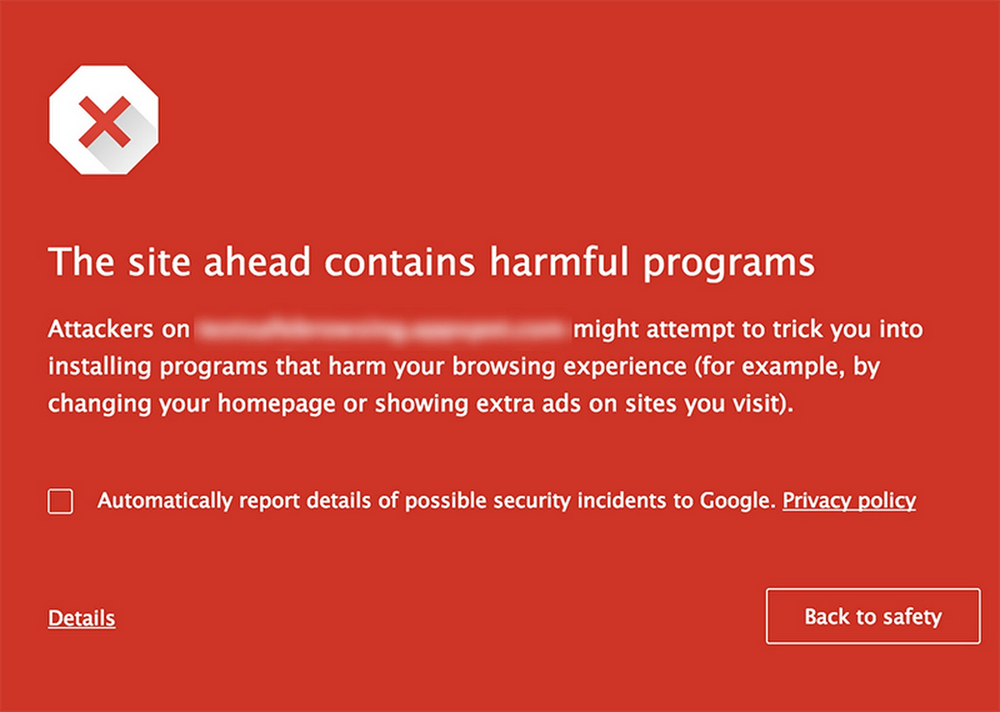
Questo è particolarmente problematico perché la causa (e la soluzione) non è sempre chiara. Peggio ancora, il tuo sito Web e il suo contenuto potrebbero non avere nulla a che fare con esso.
Questo avviso viene visualizzato quando il tuo sito web è arrivato nella blocklist di Google. Come affermato nel nostro articolo su come rimuovere il tuo sito WordPress dalla blocklist di Google:
“La blocklist di Google (chiamata anche Google Safe Browsing) è un database di tutti i siti Web che Google e altri motori di ricerca ritengono dannosi o pericolosi. Aiuta a proteggere più di quattro miliardi di dispositivi notificando agli utenti i contenuti dannosi e ai webmaster i siti compromessi. Ciò influisce su Ricerca Google, Google Chrome, dispositivi Android, Gmail e Google Ads".
La reputazione di Google è legata, in parte, a un'esperienza sicura per i suoi utenti. Se qualcuno fa clic su un risultato di ricerca o visita un sito che porta a una violazione della sicurezza, potrebbe riflettersi male su di lui. Quindi Google investe molto nella protezione degli utenti da contenuti che potrebbero danneggiare i loro computer o rubare le loro informazioni personali.
Non per colpa tua, il tuo sito WordPress può essere compromesso da una terza parte e finire dalla parte negativa di Google. Le cause possono essere diverse, ma il tuo sito di solito viene inserito nella lista bloccata se:
- Il malware è stato rilevato
- Un annuncio sta indirizzando a un sito dannoso
- Ci sono plugin non sicuri
- Il sito utilizza tecniche SEO “black hat”.
- Ci sono contenuti plagiati o protetti da copyright
La correzione di questo tipo di errore implica l'identificazione e la rimozione di malware o altri contenuti offensivi e il reinvio del sito a Google.
Hai riscontrato questo problema? Agisci in fretta. Leggi la nostra guida completa sulla rimozione del tuo sito WordPress dalla Blocklist di Google, incluse le istruzioni dettagliate per rimuovere il malware e inviare il tuo sito a Google.
5. Il "Brevemente non disponibile per la manutenzione programmata. Ricontrolla tra un minuto” errore
Supponiamo che visiti il tuo sito Web e ricevi un avviso che dice "Brevemente non disponibile per manutenzione programmata. Ricontrolla tra un minuto." O forse vedi un messaggio personalizzato come "In costruzione, torneremo presto!" Questa è un'indicazione che il tuo sito è in modalità di manutenzione.

I proprietari del sito possono abilitare manualmente la modalità di manutenzione, ma questo messaggio appare anche brevemente quando un plug-in o un'altra funzione si sta aggiornando sul sito. Questo in genere dura per alcuni secondi.
Il problema si verifica quando un sito si blocca in modalità di manutenzione. Di solito, WordPress attiva e disattiva automaticamente la modalità di manutenzione posizionando e rimuovendo un file .maintenance nella directory principale. Ma se si verifica un'interruzione durante il processo di aggiornamento, il file potrebbe non essere rimosso.
Per risolvere questo problema, devi semplicemente ripristinare un backup o accedere alla directory principale del tuo sito e rimuovere manualmente il file .maintenance .
Ottieni istruzioni dettagliate per risolvere questo problema e suggerimenti per evitarlo in futuro: Come risolvere il problema "Brevemente non disponibile per la manutenzione programmata. Ricontrolla tra un minuto." problema in WordPress.
Backup: il migliore amico di un sito WordPress
Indipendentemente dal problema o dall'errore, un backup aggiornato del tuo sito WordPress è come un gigantesco pulsante "annulla". Tutti vorremmo avere un pulsante Annulla nella vita reale, ma è una realtà per i proprietari di siti WordPress.
I backup possono farti risparmiare innumerevoli ore di risoluzione dei problemi, lettura della documentazione di supporto e rintracciare sviluppatori costosi.
Creato dalle persone dietro WordPress.com, Jetpack Backup funziona perfettamente in tempo reale, in modo che una copia del tuo sito venga salvata ogni volta che cambia qualcosa. Inoltre, viene fornito con un registro delle attività in modo da poter identificare esattamente quando qualcosa è andato storto, sapere cosa l'ha causato e ripristinare il tuo sito per intero fino al punto prima che si verificasse l'errore.
Non richiede codice complicato o pasticciare con i file: puoi riportare in vita il tuo sito, anche se è completamente inattivo, con un solo clic. E con l'app mobile Jetpack, puoi ripristinare in movimento, a qualsiasi ora del giorno e della notte.
Scopri di più sui backup di WordPress con Jetpack.
